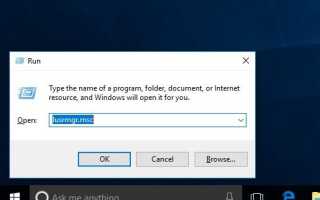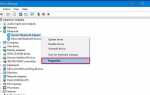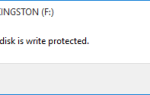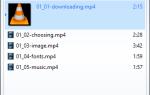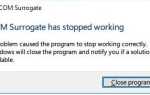Во время установки Windows 10 в конце установки программа установки Windows предложит вам создать учетную запись пользователя. Это основная учетная запись в системе, которая по умолчанию настроена на учетную запись администратора. Хотя Windows предоставляет администратору статус пользователя для этой учетной записи. И он имеет почти все административные привилегии. Но по умолчанию Windows 10 автоматически создает другую учетную запись администратора с повышенными или повышенными правами во время установки. А учетная запись по умолчанию скрыта по соображениям безопасности. Встроенная учетная запись администратора Windows 10 обычно используется для устранения неполадок Windows. Хотя это вообще не требуется, оно часто используется для устранения неполадок или в административных целях. Если вам требуется эта учетная запись, у нас есть различные способы Включить скрытую учетную запись администратора Windows 10 На Windows 10, 8.1 и 7.
Встроенная учетная запись администратора Windows 10 отличается от вашей текущей учетной записи администратора. Основное различие между учетной записью администратора пользователя и этой встроенной учетной записью администратора заключается в том, что первая получает запросы UAC, а вторая — нет. Учетная запись пользователя — это невысокая учетная запись администратора, а встроенная учетная запись администратора — повышенная. Это дает вам гораздо больше прав для изменения вещей в ОС. Также дает вам некоторые дополнительные привилегии по сравнению с обычной учетной записью администратора. Встроенная учетная запись администратора запускает все программы и инструменты с правами администратора по умолчанию. Это означает, что все программы, запускаемые с этой учетной записи, работают без каких-либо ограничений.
Различные способы включить учетную запись администратора Windows 10
В Windows есть разные способы включить эту скрытую учетную запись администратора. Вы можете включить то же самое через командную строку, включить учетную запись администратора через локальных пользователей и группы. Также вы можете использовать локальную политику безопасности. (Групповая политика) для включения учетной записи администратора. Ниже приведены различные способы включения учетной записи администратора на компьютерах с Windows 10, 8.1 и Windows 7.
Включить учетную запись администратора Windows 10 с использованием локальных пользователей и групп
Вы должны сначала открыть Локальные пользователи и группы, чтобы включить учетную запись администратора. Сначала нажмите Win + R, здесь на Run Type lusrmgr.msc нажмите на ОК.
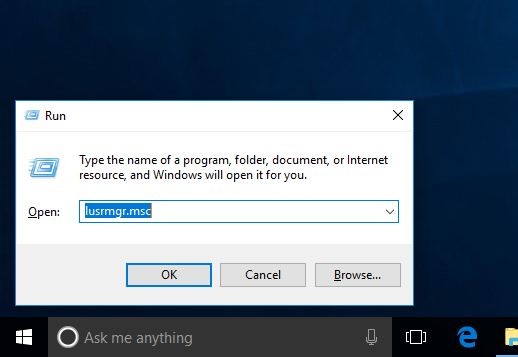
Теперь здесь Local Users and Groups, в левой панели щелкните папку Users, вы увидите различные имена учетных записей в средней панели, и вы найдете Администратора со стрелкой. (Это означает, что учетная запись отключена.)
Теперь щелкните правой кнопкой мыши на свойствах администратора и нажмите кнопку «В окне свойств администратора». Снимите флажок «Общие». Учетная запись отключена, как показано ниже.
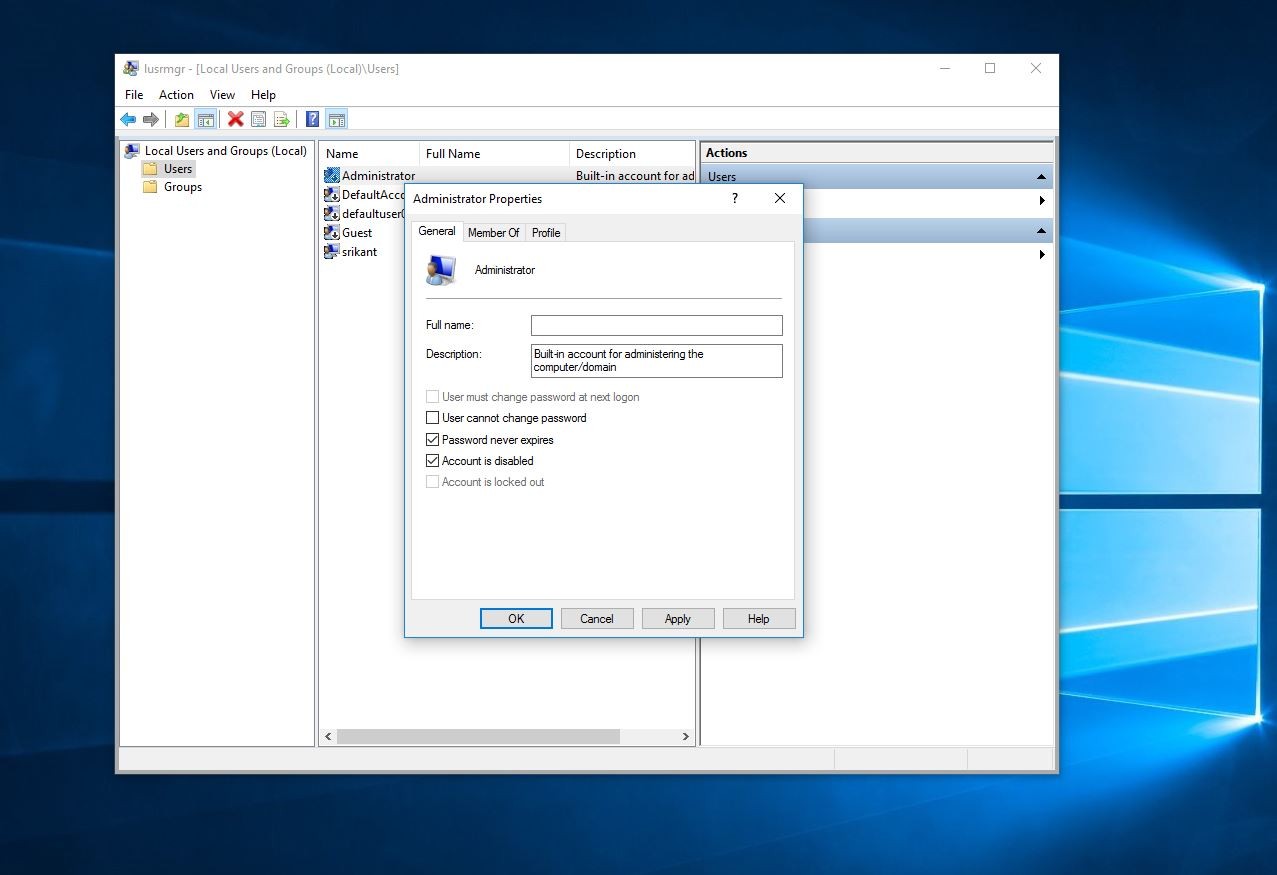
Теперь нажмите кнопку «ОК», чтобы сохранить изменения. Чтобы установить пароль для этой учетной записи администратора, просто щелкните правой кнопкой мыши и выберите «Установить пароль» и «Введите пароль для этой учетной записи администратора».
Теперь к новой включенной встроенной учетной записи администратора можно получить доступ, щелкнув имя своей учетной записи пользователя в меню «Пуск» и затем щелкнув учетную запись администратора. Этот скрытый администратор теперь также появится на экране входа в Windows 10.
Как отключить учетную запись администратора Windows 10
Если вы просто активируете учетную запись администратора только для устранения неполадок или запускаете программу без каких-либо ограничений. После завершения задачи вы можете просто проверить галочку Учетная запись отключена в окне свойств администратора.
Включить учетную запись администратора Windows 10 с помощью командной строки
Включить учетную запись администратора с помощью командной строки — это очень простая и легкая задача. Вы можете сделать это только с помощью командной строки.
Сначала откройте командную строку с повышенными правами. Для этого вам нужно ввести CMD в поле «Начать поиск» и одновременно нажать Ctrl + Shift + Enter ключи. Обязательно одновременно нажмите все три клавиши.
Когда вы увидите приглашение UAC, нажмите кнопку «Да». Это откроет командную строку от имени администратора.
Теперь используйте команду Fallowing для включения встроенного администратора.
сетевой пользователь администратор / активный: да (без кавычек) и нажмите Enter, чтобы включить его.
Это заставит команду завершиться успешно.
Теперь к новой включенной встроенной учетной записи администратора можно получить доступ, щелкнув имя своей учетной записи пользователя в меню «Пуск» и затем щелкнув учетную запись администратора. Этот скрытый администратор теперь также появится на экране входа в Windows 10.
Чтобы отключить встроенную учетную запись администратора, введите Сетевой пользователь администратор / активный: нет и нажмите клавишу ввода.
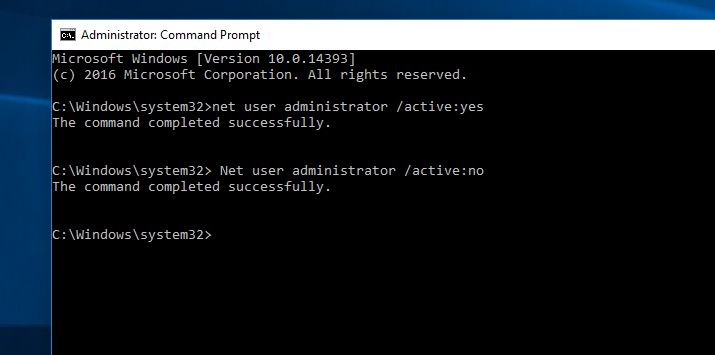
Включить учетную запись администратора Windows 10 с помощью локальной групповой политики
Вы также можете использовать Редактор локальной политики безопасности (групповой политики), чтобы включить скрытую учетную запись администратора. Примечание. Групповая политика недоступна в версиях для дома и для начинающих.
Рекомендуется: Как включить групповую политику для домашних пользователей и начинающих.
Поле «Первый запуск». Чтобы сделать нажмите Windows + R клавиша В поле «Выполнить» введите secpol.msc а затем нажмите кнопку ОК.
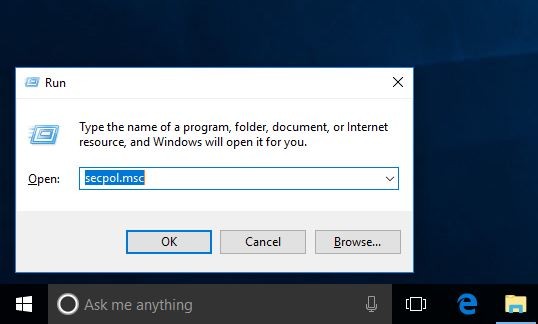
Откроется окно локальной политики безопасности. Теперь на левой панели откройте Локальные политики и нажмите Параметры безопасности. Здесь, на средней панели Найдите и дважды коснитесь политики под названием «Учетные записи: статус учетной записи администратора».
Теперь щелкните правой кнопкой мыши на нем, выберите «Включено» и нажмите «ОК», чтобы включить его.
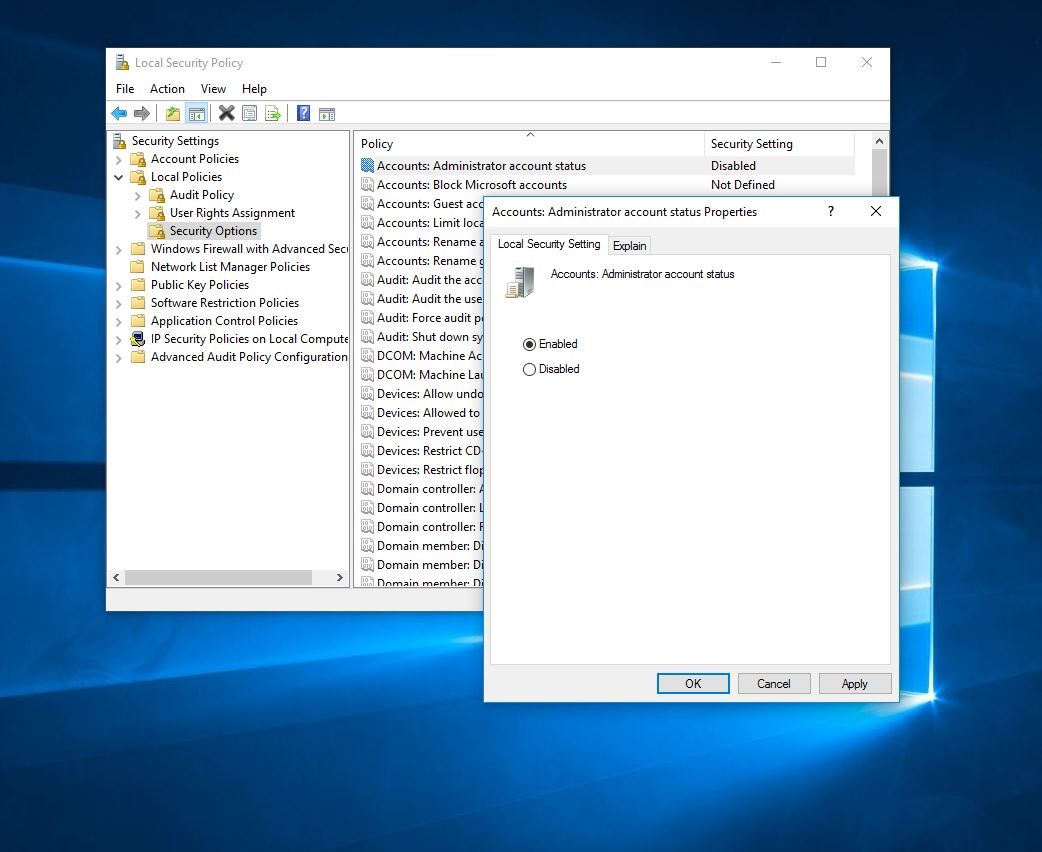
Нажмите ОК и примените, чтобы сохранить изменения. Вот и все Теперь вы можете войти с учетной записью администратора.
Чтобы отключить учетную запись администратора Fallow таким же образом. Откройте политику безопасности. Дважды щелкните «Учетные записи: статус учетной записи администратора» и выберите «Отключить радиокнопку».
Это лучший способ включить скрытую учетную запись администратора Windows 10. Обратите внимание, что эти шаги также применимы для учетных записей пользователей Windows 8.1 и 7. Если у вас есть какие-либо вопросы, предложения или новый способ включить учетную запись администратора, не стесняйтесь комментировать ниже. Все, что вам нужно знать о Windows 10! Полезные советы, новые функции, обновления безопасности, исправление ошибок и многое другое Windows 10 Советы и хитрости